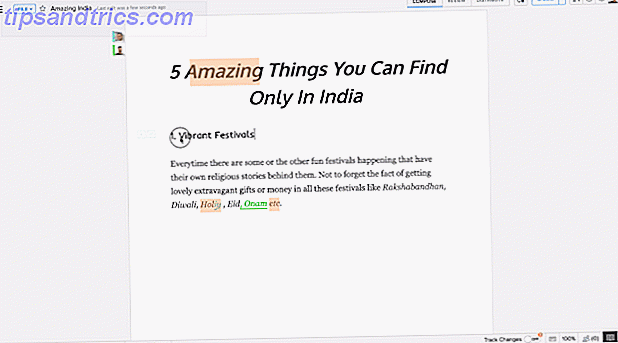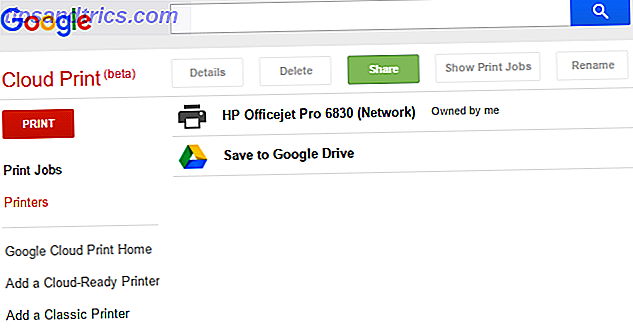Esistono così tante scorciatoie da Windows Scorciatoie da tastiera di Windows 101: The Ultimate Guide Scorciatoie da tastiera di Windows 101: The Ultimate Guide Le scorciatoie da tastiera possono farti risparmiare ore di tempo. Domina le scorciatoie da tastiera universali di Windows, i trucchi da tastiera per programmi specifici e alcuni altri suggerimenti per velocizzare il tuo lavoro. Leggi di più che è difficile tenerne traccia di tutti, e quante più app usi, la più ampia varietà di scorciatoie da seguire. Per aiutarli a memoria, è una buona idea scomporle in categorie o impararle per applicazione.
Ti abbiamo già presentato un elenco di scorciatoie essenziali di Microsoft Office 60 Tasti di scelta rapida essenziali di Microsoft Office per Word, Excel e PowerPoint 60 Tasti di scelta rapida essenziali per Microsoft Office Word, Excel e PowerPoint In Office sono disponibili centinaia di scorciatoie da tastiera, ma queste sono i più importanti che dovresti sapere perché ti faranno risparmiare molto tempo. Per saperne di più, ma ora, diamo una rapida occhiata alle scorciatoie più comuni per le app di posta e calendario in Windows 10.
In posta:
- Premi CTRL + R per scrivere a un messaggio.
- Usando CTRL + F si aprirà un messaggio.
- Premere CTRL + N per iniziare un nuovo messaggio.
- ALT + 1 aggiungerà un allegato a un messaggio.
- Hai bisogno di cercare la posta? CTRL + E fa il trucco.
- ALT + S s termina un messaggio - non colpire questo per caso!
- Per eliminare un messaggio, utilizzare CTRL + D.
- CTRL + Q segnerà un messaggio come letto.
Nel calendario:
- Utilizzare CTRL + N per creare un nuovo appuntamento.
- Come per Mail, CTRL + D elencherà un appuntamento.
- Usa ALT + C per accettare un invito alla riunione o ALT + D per cancellarlo se non ti senti social.
- CTRL + G aggiungerà ricorrenza a un appuntamento.
- CTRL + ALT + 1 passa alla visualizzazione Giorno per un aspetto più mirato sui compiti in corso.
Se queste scorciatoie non ti bastano, scopri come trovare ogni scorciatoia di Office di cui avrai mai bisogno Come trovare tutti i tasti di scelta rapida di Microsoft Office che potresti mai avere bisogno di trovare tutti i tasti di scelta rapida di Microsoft Office che potresti mai avere bisogno di trovare un completo l'elenco delle scorciatoie da tastiera può essere un lavoro ingrato. Lascia che Word generi automaticamente un elenco di tutte le sue scorciatoie! Troverai anche scorciatoie da tastiera per altre applicazioni di Office. Leggi di più .
Quali sono le scorciatoie più utilizzate nelle app Mail e Calendar? Aggiungi alla lista lasciando un commento!
Credito immagine: vasabii via Shutterstock.com